Nove značajke i postavke za Google Duo

Google Duo je mobilna aplikacija za video chat dostupna svim korisnicima Androida i iOS-a. Postoji i web verzija kojoj se može pristupiti na stolnim računalima i
Google Duo jedna je od mnogih alternativa za Zoom. Možda ste često čuli za njega, ali nikada niste stali da vidite što može učiniti za vas.
Možda vam neće dopustiti promjenu pozadine kao što to čini Zoom, ali vam omogućuje povezivanje s raznim korisnicima. Jednostavan je za postavljanje i korištenje.
Kada prvi put instalirate Google Duo za iOS ili Android , morat ćete dati dopuštenja za stvari kao što su:
Kod za potvrdu dobit ćete i tekstualnu poruku, ali cijeli proces ne bi trebao trajati više od nekoliko minuta. Nakon što dođete na glavnu stranicu Dua, aplikacija će vas obavijestiti koliko vaših prijatelja koristi aplikaciju.
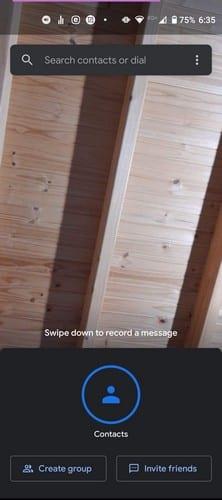
Stvari možete započeti stvaranjem grupnog poziva dodirom na opciju Stvori grupu u donjem lijevom kutu. Ili možete pozvati prijatelje koji ne koriste Duo s opcijom Pozovi prijatelje s desne strane.
Da biste nekoga nazvali, prvo morate pronaći kontakt. Prijeđite prstom prema gore s glavne stranice aplikacije da biste otkrili sve svoje kontakte i dodirnite kontakt koji želite nazvati. Poziv neće započeti samo time.
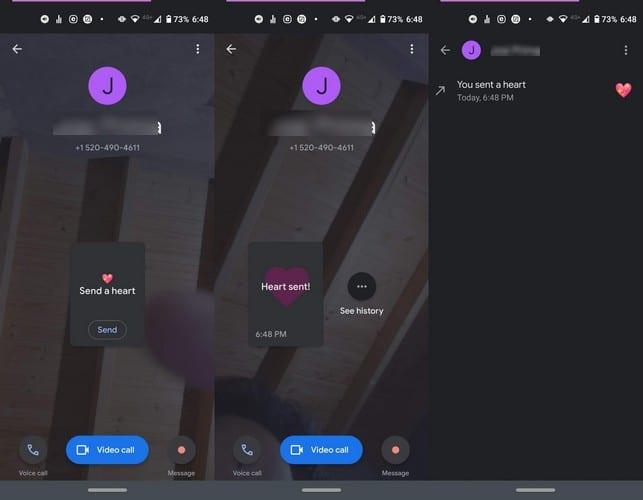
Vidjet ćete razne opcije koje možete izabrati, kao što su:
Ako samo želite nekoga pozdraviti porukom, a ne nužno ga nazvati, to je također opcija. Prijeđite prstom prema dolje s glavne stranice i odaberite jednu od opcija.
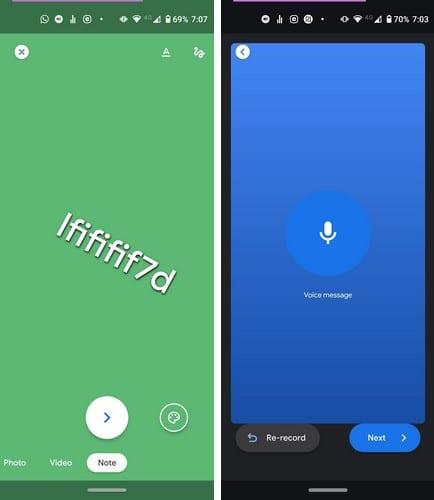
Uz opcije videa i slike, možete birati između zabavnih filtara i efekata. Opcija bilješke omogućuje vam odabir boje pozadine i stila fonta vaše poruke, dok glasovnoj poruci nedostaju zabavni glasovni efekti.
Postoji mogućnost ponovnog polaganja za sve njih, samo u slučaju da pogriješite.
Da biste odgovorili na poziv u aplikaciji Duo, možete prijeći prstom prema gore da biste prihvatili poziv i dolje da biste odbili poziv. Pri dnu zaslona vidjet ćete opcije kao što su:
Google Duo opcija je video konferencije koju treba razmotriti. Besplatan je i, za sada, sigurniji od Zooma. Koliko ste skloni upotrebi Google Duoa? Podijelite svoje mišljenje u komentarima ispod.
Google Duo je mobilna aplikacija za video chat dostupna svim korisnicima Androida i iOS-a. Postoji i web verzija kojoj se može pristupiti na stolnim računalima i
Uz neviđeno zaključavanje koje je obavilo ulice tišinom, aplikacije za videopozive i konferencije su potreba sata. Od pouzdanih stalnih izvođača kao što su WhatsApp i Skype do novonastalih…
Odlučili ste napustiti Zoom i isprobati Google Duo. Shvatili ste kako ga koristiti, ali možete se osjećati kao da nešto propuštate. Znaš
Ažuriranje 7. srpnja 2020.: Google je sada povećao broj dopuštenih sudionika u svakom videopozivu na 32 sudionika. Ovo povećanje dolazi kao rezultat rastuće popularnosti Google Duo comp…
Pandemija Covid-19 prisiljava pojedince i organizacije na mreži da se viđaju i komuniciraju. Web-sastanci, koncerti i sretni sati online
Pogledajte kako je jednostavno dijeliti svoj zaslon na Google Duo i što možete učiniti kada aplikacija ne uspije.
Trebate li vidjeti koga najčešće zovete i vrijeme poziva? Ovaj vodič će vam pomoći u tome.
Google Duo jedna je od mnogih alternativa za Zoom. Možda ste često čuli za njega, ali nikada niste stali da vidite što može učiniti za vas. Može
Zaštitite svoju privatnost i spriječite ljude da vas pronađu u Duou pomoću vaše adrese e-pošte. Pogledajte koje postavke trebate promijeniti.
Uštedite prostor za pohranu na svom uređaju zaustavljanjem Google Duoa da sprema medijske datoteke u aplikaciju galerija. Pogledajte kako zaustaviti automatsko preuzimanje datoteka.
Okupite svoje najbolje prijatelje u jednu grupu na Google Duo. Pogledajte kako možete stvoriti grupu.
Nakon što rootate svoj Android telefon, imate potpuni pristup sustavu i možete pokretati mnoge vrste aplikacija koje zahtijevaju root pristup.
Tipke na vašem Android telefonu ne služe samo za podešavanje glasnoće ili buđenje zaslona. Uz nekoliko jednostavnih podešavanja, mogu postati prečaci za brzo fotografiranje, preskakanje pjesama, pokretanje aplikacija ili čak aktiviranje značajki za hitne slučajeve.
Ako ste ostavili laptop na poslu i imate hitan izvještaj koji trebate poslati šefu, što biste trebali učiniti? Upotrijebiti svoj pametni telefon. Još sofisticiranije, pretvorite svoj telefon u računalo kako biste lakše obavljali više zadataka istovremeno.
Android 16 ima widgete za zaključani zaslon koje vam omogućuju promjenu zaključanog zaslona po želji, što ga čini mnogo korisnijim.
Android način rada Slika u slici pomoći će vam da smanjite videozapis i gledate ga u načinu rada slika u slici, gledajući videozapis u drugom sučelju kako biste mogli raditi i druge stvari.
Uređivanje videa na Androidu postat će jednostavno zahvaljujući najboljim aplikacijama i softveru za uređivanje videa koje navodimo u ovom članku. Pobrinite se da ćete imati prekrasne, čarobne i elegantne fotografije za dijeljenje s prijateljima na Facebooku ili Instagramu.
Android Debug Bridge (ADB) je moćan i svestran alat koji vam omogućuje mnoge stvari poput pronalaženja logova, instaliranja i deinstaliranja aplikacija, prijenosa datoteka, rootanja i flashanja prilagođenih ROM-ova te stvaranja sigurnosnih kopija uređaja.
S aplikacijama s automatskim klikom. Nećete morati puno raditi prilikom igranja igara, korištenja aplikacija ili zadataka dostupnih na uređaju.
Iako ne postoji čarobno rješenje, male promjene u načinu punjenja, korištenja i pohranjivanja uređaja mogu uvelike usporiti trošenje baterije.
Telefon koji mnogi ljudi trenutno vole je OnePlus 13, jer osim vrhunskog hardvera, posjeduje i značajku koja postoji već desetljećima: infracrveni senzor (IR Blaster).

















